
iPhoneがなぜか「圏外」のまま。その原因と対策について
2021年7月15日
自宅や職場や街中など、いつもと変わらない環境にいるはずなのに、なぜかiPhoneが「圏外」になっている・・・。
圏外のままだと通話やネットが使用できず、とても不便ですよね。
この記事では、iPhoneが「圏外」になったときに確認するべきポイントや、対処法についてご紹介します。
■iPhoneの故障を疑う前に、まずは確認してみましょう
・実際に圏外の場所ではないか
・キャリアの通信障害が発生していないか
・キャリアのアップデートがないか
・iPhoneの使用料が未払いになっていないか
■iPhoneの設定や本体から、対処法を試してみる
・iPhoneを再起動する
・iPhoneの機内モードを切り替える
・モバイル通信・モバイルデータ通信を確認する
・APNの設定を確認する
・ネットワーク設定をリセットする
・iOSのバージョンを確認する
・SIMカードを挿入し直す
■それでもiPhoneが圏外のままなら、故障しているかもしれません
iPhoneの故障を疑う前に、まずは確認してみましょう

iPhoneが故障したことにより、表示が圏外のままになっている――
もちろんそういった場合もありますが、「実は些細なことが原因だった」というケースもよくあるので、一つずつ確認してみましょう。
実際に圏外の場所ではないか

意外と見落としがちなのがこちらのケース。
近年ではネットワークの普及や技術向上により、iPhoneが圏外になるような場所がかなり少なくなってきました。
したがって「こんな場所で圏外になるわけがない」と思ってしまいがちですが、例え大都会の真ん中であっても、圏外になる可能性はゼロではありません。
建物の中や地下など、初めて行く場所で圏外になった場合は、一度そこから移動して確認してみましょう。
キャリアの通信障害が発生していないか
キャリア側で通信障害が発生している場合も、圏外のままiPhoneが使用できなくなることがあります。
大雨や強風などの自然災害が発生すると起こりやすいため、そのような状況の際は各キャリアのWEBページから通信障害情報を確認してみると良いでしょう。
キャリアの通信障害はすぐに復旧することが多いため、慌てずしばらく様子を見ましょう。
キャリアのアップデートがないか
iOSのアップデートだけでなく、キャリアの通信設定のアップデートを行っているかどうかも確認するべきポイント。
キャリア設定アップデートを行っていないと、iPhoneが圏外のまま使用できなくなるケースがあります。
<設定⇒一般⇒情報>とタップしたときに、「キャリア設定アップデート」というダイアログが表示された場合は、アップデートを行いましょう。
ダイアログが表示されない場合は、必要なアップデートはありません。
iPhoneの回線使用料が未払いになっていないか
iPhoneで使用している通信回線のパケット通信使用料を払い忘れていると、回線がストップしてしまいます。
iPhoneが圏外のままになっている理由がわからない場合は、スマホの利用料金が未払いになっていないかどうかも確認してみましょう。
うっかり忘れていただけだとしても、長期間支払いがされないとiPhoneが強制的に解約されてしまう場合もあるので要注意です。
iPhoneの設定や本体から、対処法を試してみる

上記のことを確認してみても問題がなかった場合は、iPhone自体に原因があるのかもしれません。
心当たりがなかったとしても、ひょんなことから設定が変わっていたり、リセットされてしまっていたりする可能性もあります。
iPhoneの本体や設定を確認し、それぞれの対処法を試してみましょう。
iPhoneを再起動する
iPhoneに何らかのトラブルが発生した場合、まず試してみたいのは電源のオン・オフ。
軽微なトラブルであれば、iPhoneの再起動によって解決することがほとんどです。
一度iPhoneの電源を切り、再度電源を入れて状態を確認してみましょう。
iPhoneの機内モードを切り替える
iPhoneの機内モード設定がオンになっていると、実際に飛行機に乗っていなくても「圏外」と同じ状態になります。
機内モードはiPhoneのコントロールセンターからも切り替えることができるため、うっかり指が当たってしまって「気づかないうちにオンになっていた」ということがあるかもしれません。
コントロールセンターにある飛行機のマークをタップし、機内モードになっていないかどうかをチェックしましょう。
機内モードは、<設定⇒機内モード>から確認することも可能です。
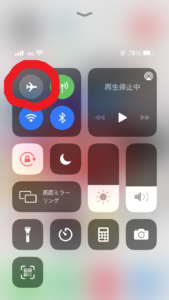
モバイル通信・モバイルデータ通信を確認する
「圏外」と表示されるわけではありませんが、モバイルデータ通信が切れていると、機内モードと同様に、iPhoneが圏外の状態になります。
コントロールセンターにある電波のアイコンが緑色になっているかどうかを確認してみましょう。
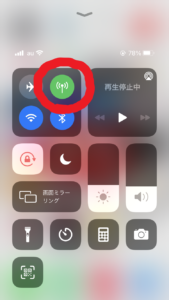
APNの設定を確認する
格安SIMを使用する場合、最初にAPN設定をする必要があります。
APNとは、「Access Point Name(アクセスポイント名)」のこと。
スマホと通信を繋ぐポイントの役割を果たしており、スマホでデータ通信をするためには、このAPN設定が不可欠です。
したがって、APNが未設定であれば当然スマホは圏外のまま。
また設定済みであっても、何かの拍子にAPN設定がリセットされてしまった可能性があるため、念のために<設定⇒一般⇒プロファイル>とタップしてチェックしてみましょう。
APN設定方法
▼iPhoneの電源を切り、SIMカードを装着する
▼iPhoneの電源を入れ、Wi-Fiに接続する
▼「APN構成プロファイル」をダウンロード
▼プロファイルをインストールし、完了
プロファイル画面に、インストールしたプロファイル名が表示されていればOKです。
「APN構成プロファイル」はキャリアや通信会社により異なります。
プロファイルのダウンロード方法や詳細なAPN設定については、契約している通信会社の公式ウェブサイトにてご確認ください。
ネットワーク設定をリセットする
iPhoneのネットワーク機能に一時的な障害が生じていることにより、圏外の状態になってしまっているケースも。
そんなときは、ネットワーク設定を一度リセットすることで問題が解消されることがあります。
ただし、ネットワーク設定をリセットすると各種設定が解除されてしまうため注意が必要。
リセット後は、Wi-Fiの接続・APN・一部VPNを再設定する必要があります。
ネットワーク設定のリセット方法
<設定⇒一般⇒ネットワーク設定をリセット⇒パスコードを入力し、ネットワーク設定をリセット>
iOSのバージョンを確認する
iOSのバージョンが古いと、iPhoneに圏外の表示が出たまま使用できなくなってしまうケースもあるようです。
心当たりのある方は、<設定⇒一般⇒ソフトウェア・アップデート>とタップし、最新のiOSにアップデートしましょう。
SIMカードを挿入し直す
iPhoneが圏外のままになっているときは、SIMカードが接触不良を起こしている場合があります。
SIMカードを一度取り出し、再度しっかりと差し込むことで解消されることも多いため、一度試してみましょう。
なお、SIMカードを取り出しても、データが削除されることはないのでご安心ください。
ただし、SIMカードを傷つけないように作業は慎重に行いましょう。
それでもiPhoneが圏外のままなら、故障しているかもしれません

上記のすべてを試してみても、まだiPhoneの状態が圏外のままであれば・・・、
そのときはiPhoneの故障を疑ってみても良いかもしれません。
iPhoneのトラブルに関することなら、まずスマホ修理王にご相談ください。
「データそのまま修理」「最短30分〜即日修理」にて対応いたしますので、気になる症状がある場合は、お電話またはお問い合わせフォームよりお気軽にご連絡ください。
※修理内容により一部店舗では対応できない場合もあります。

この記事の監修者

株式会社フラッシュエージェント
取締役 大橋光昭
1983年大阪府生まれ。OA機器販売営業、インターネット広告代理店のマーケティング職・新規事業開発職などを経て、2015年4月 株式会社ヒカリオを同社代表と設立。iPhone修理事業の担当役員として商業施設を中心に延べ14店舗(FC店含む)の運営に携わる。2019年7月 iPhone修理事業の売却に伴い株式会社ヒカリオを退職。2019年10月 株式会社フラッシュエージェント入社。「スマホ修理王」の店舗マネジメント及びマーケティングを担当。2020年4月 同社取締役に就任。



